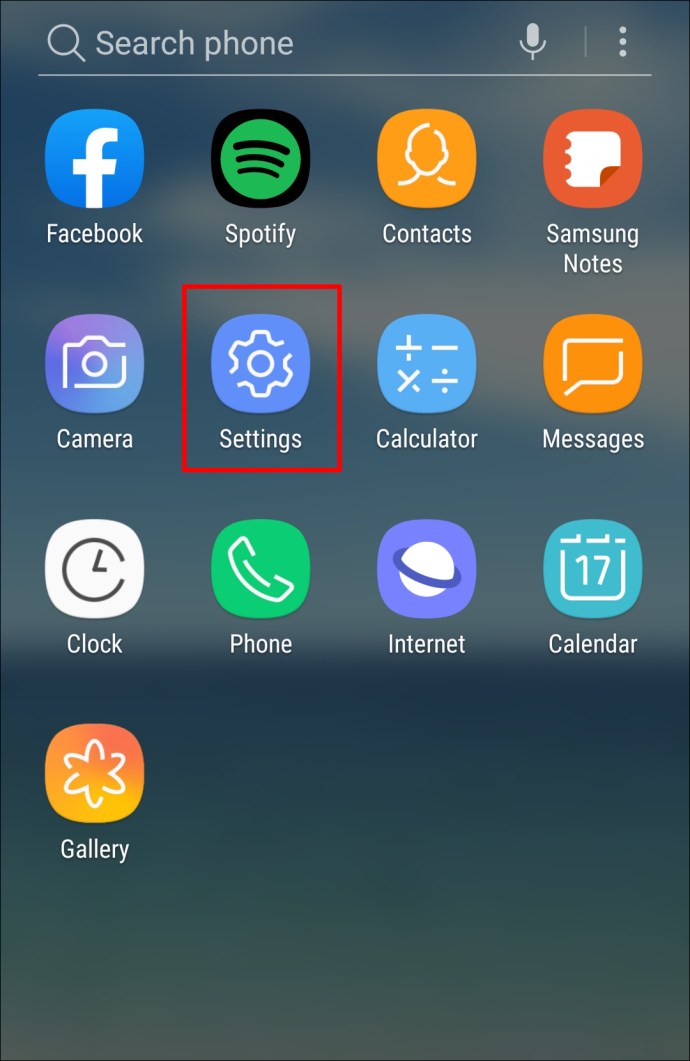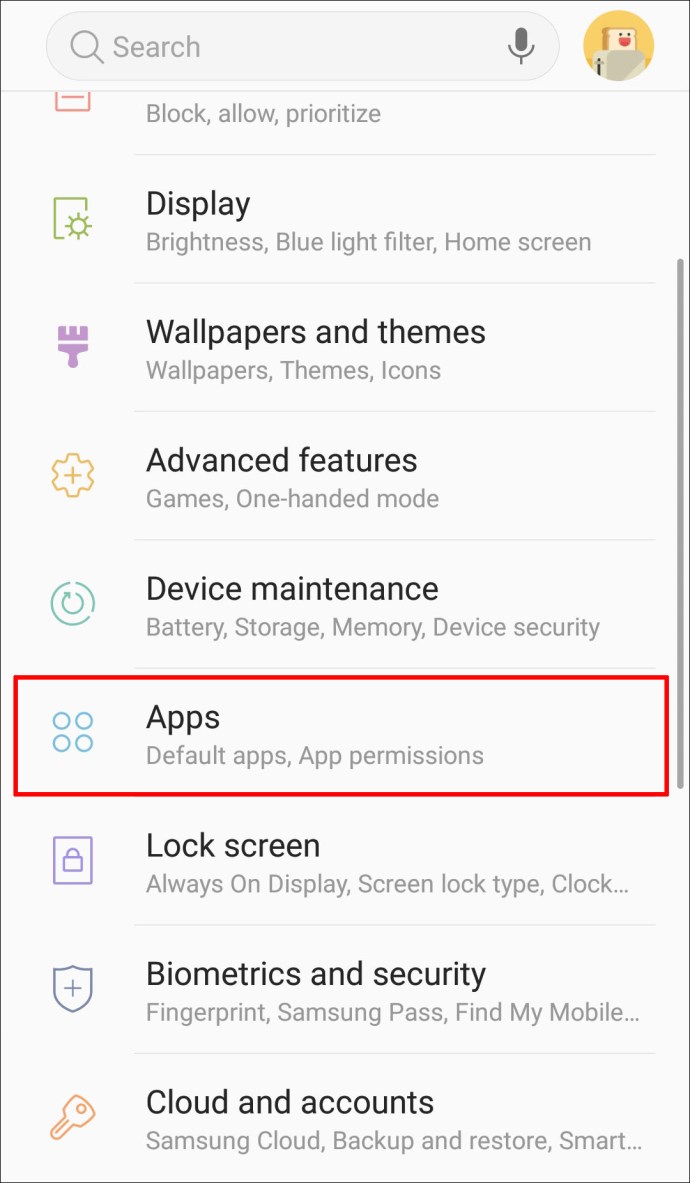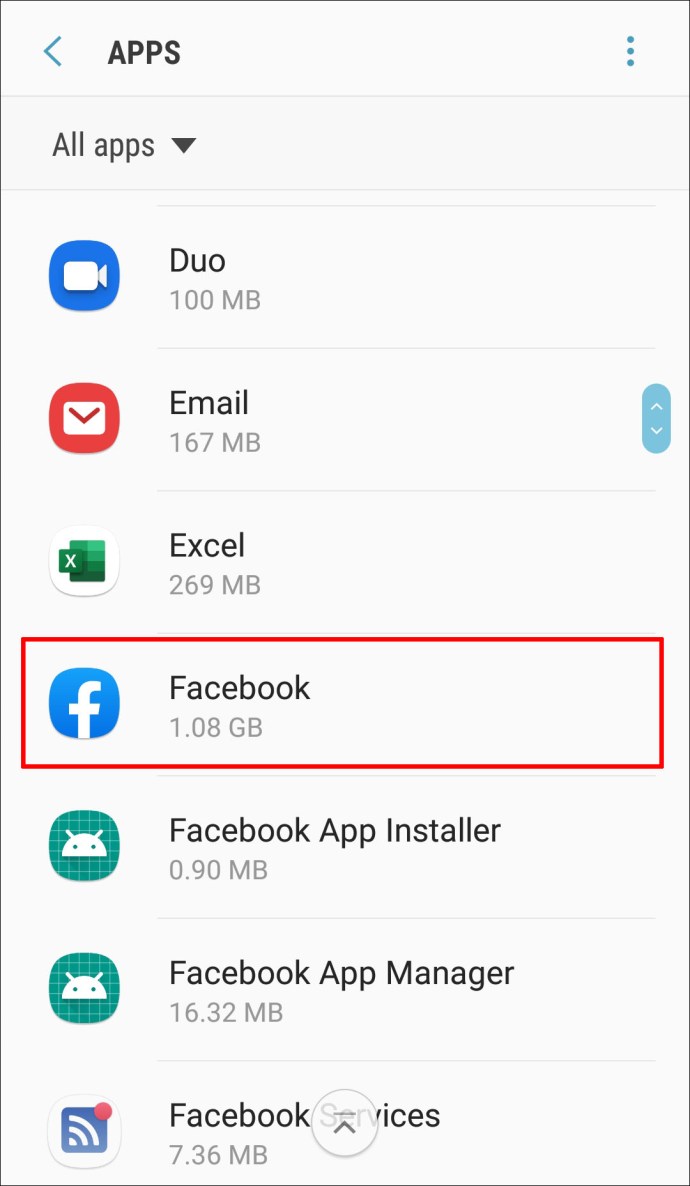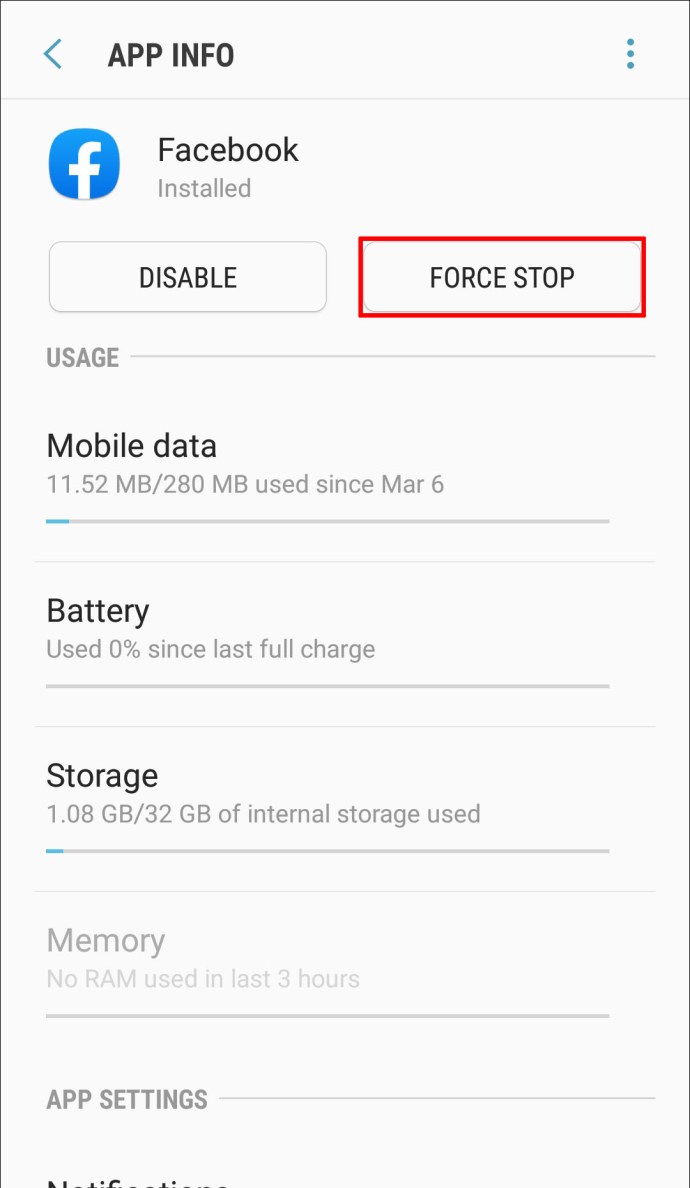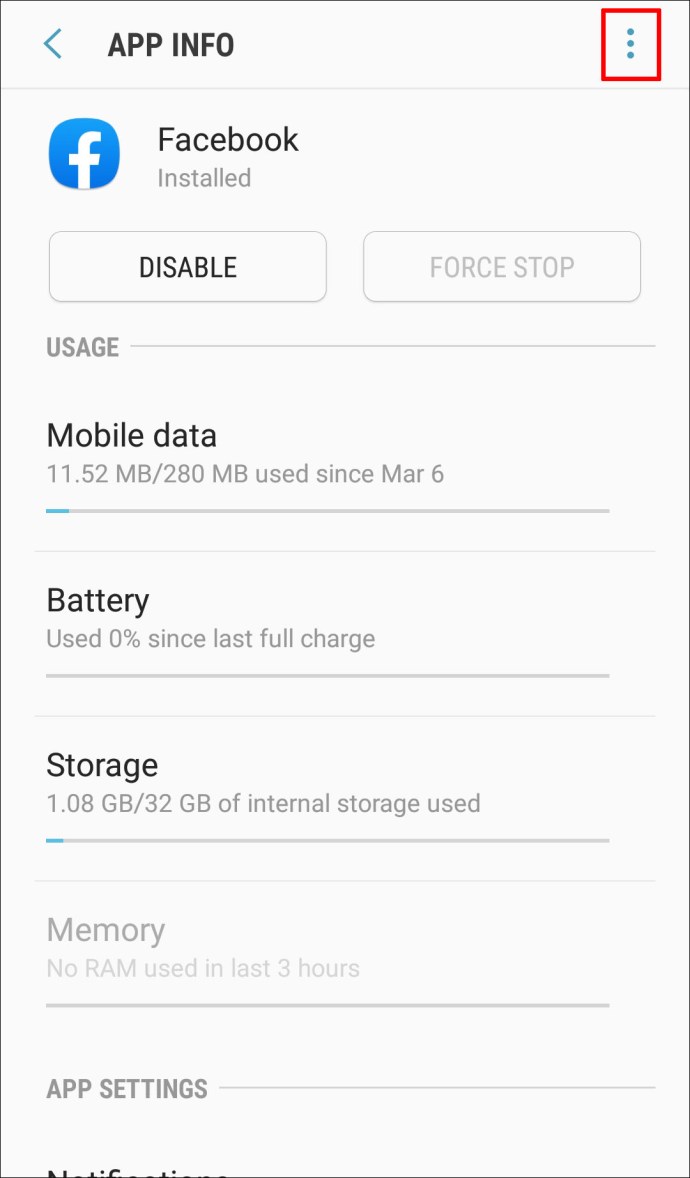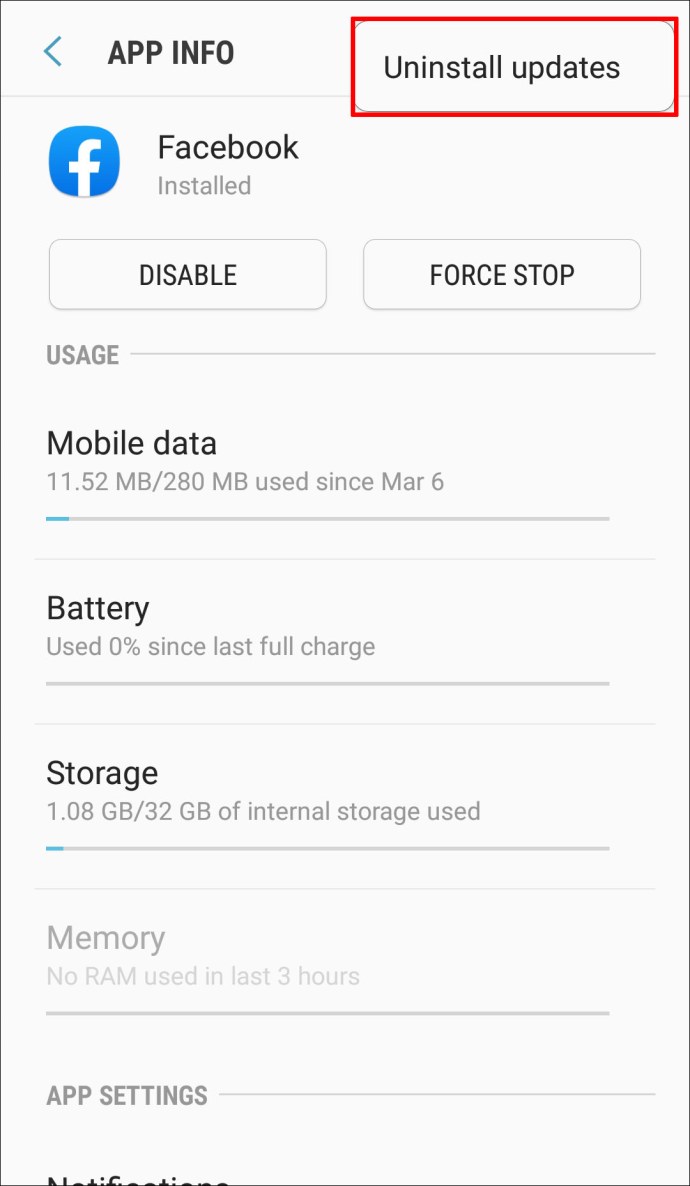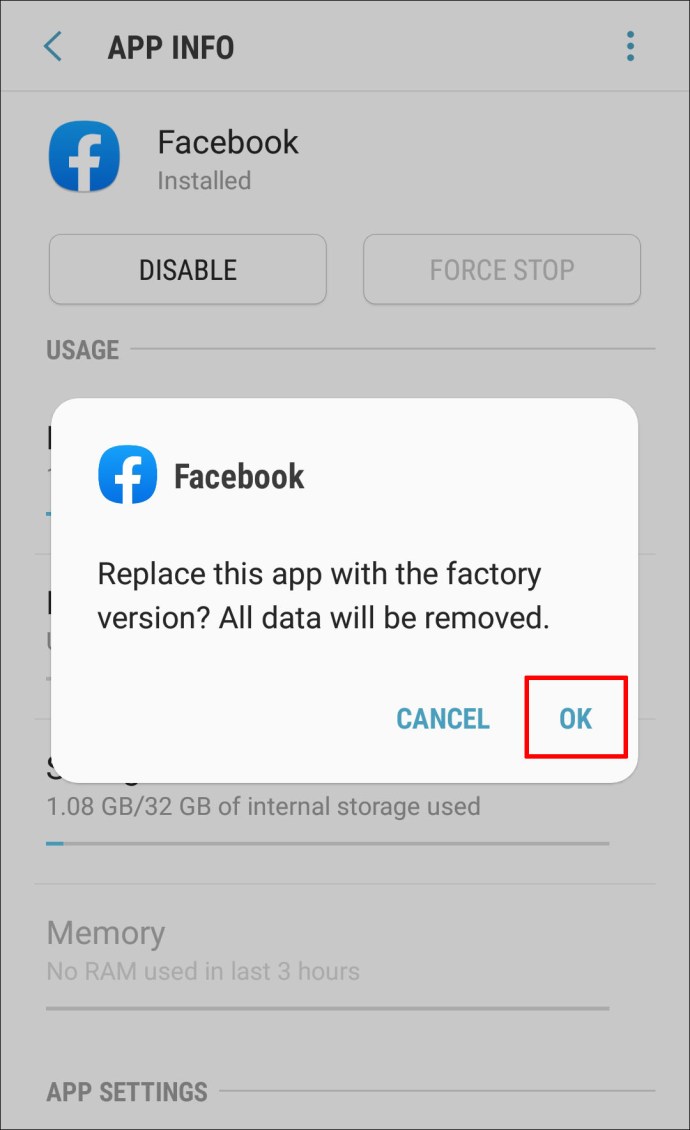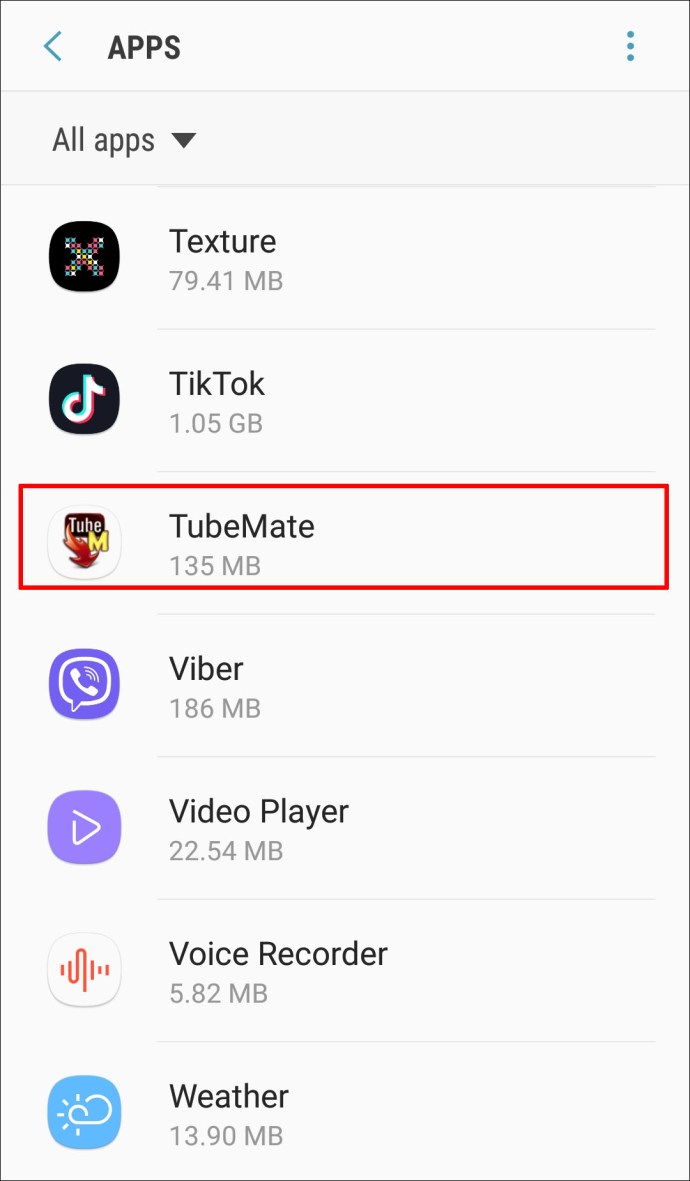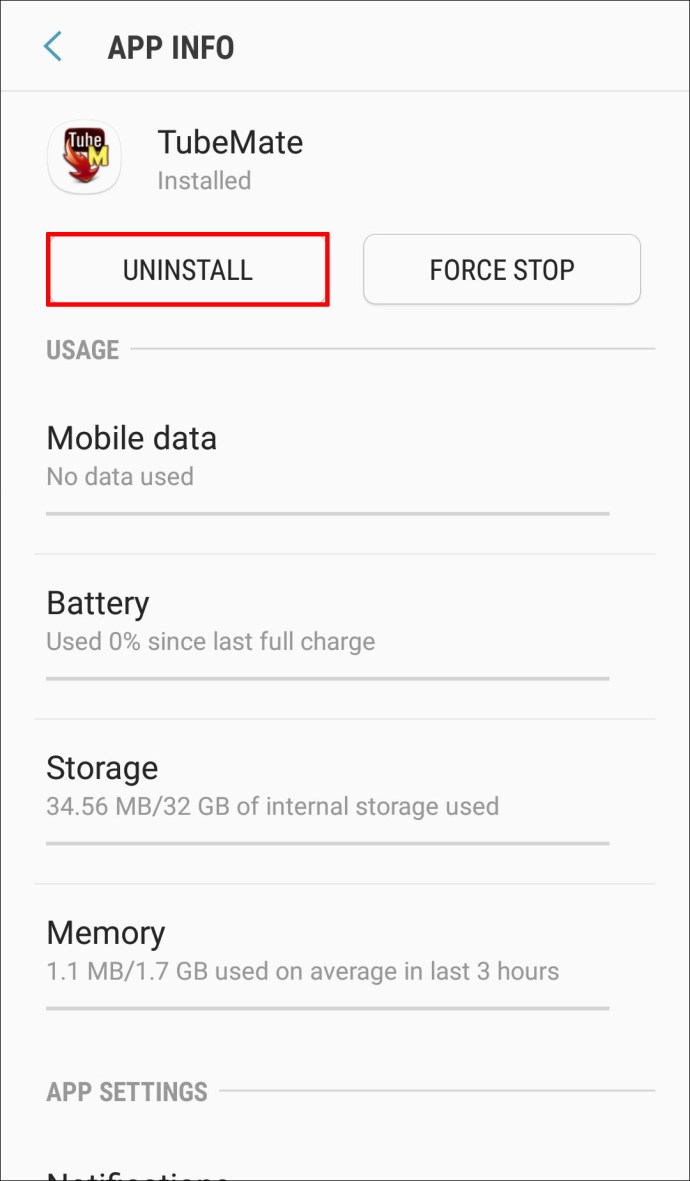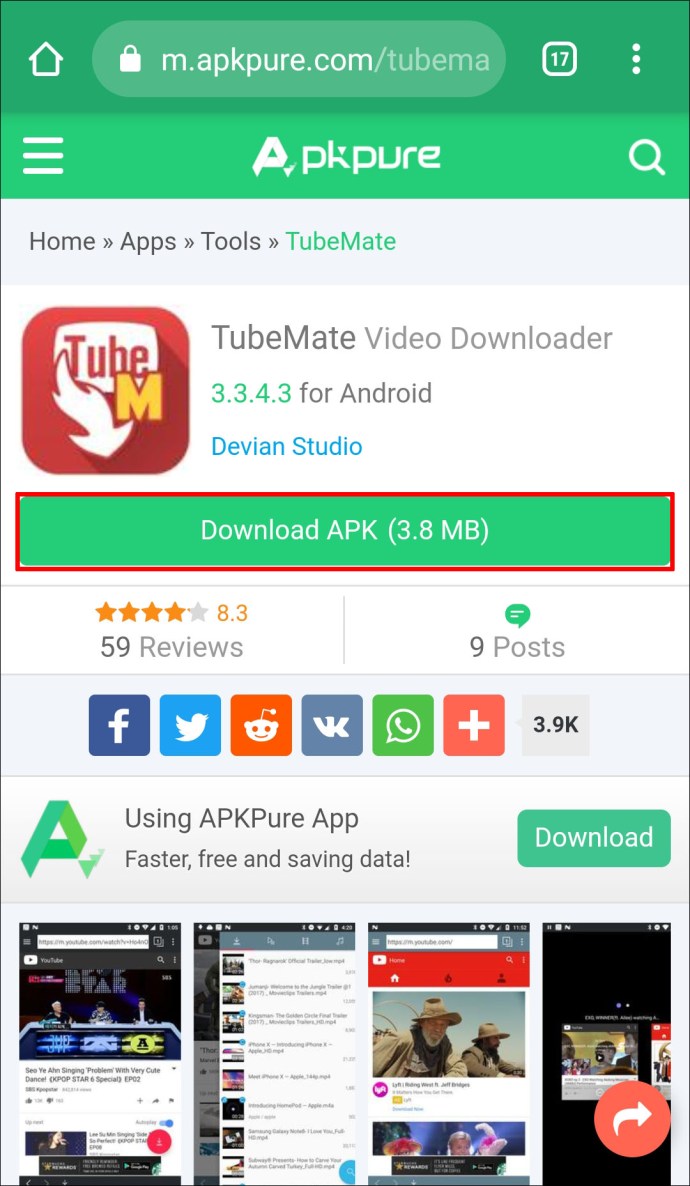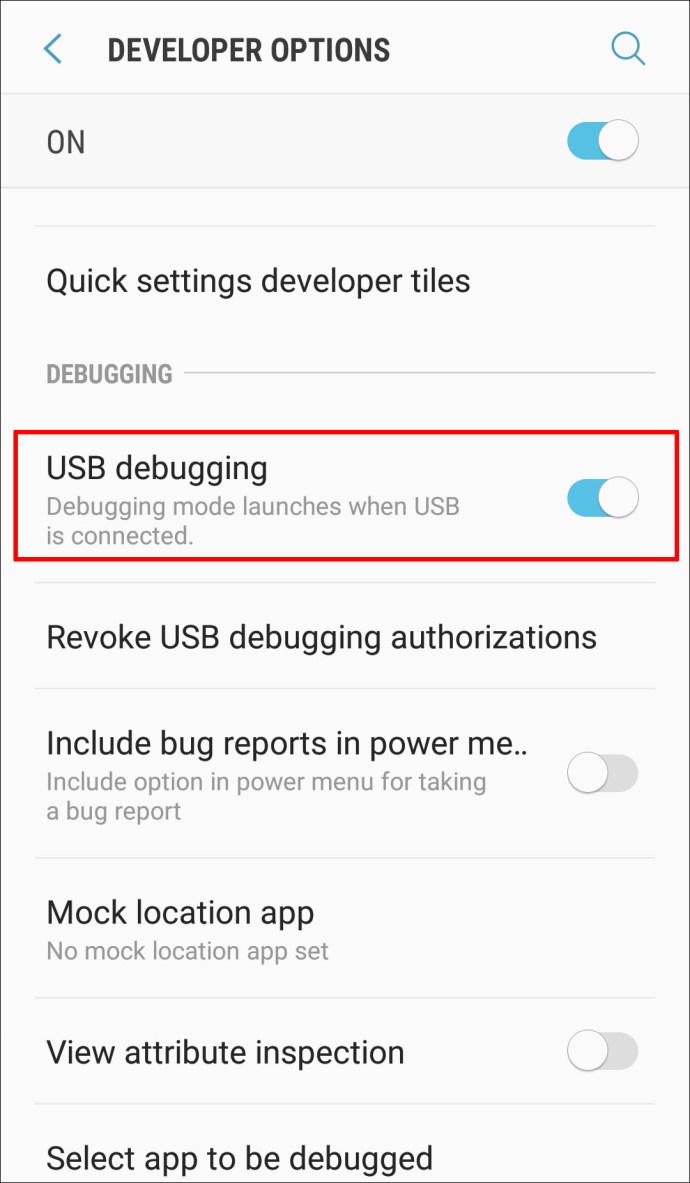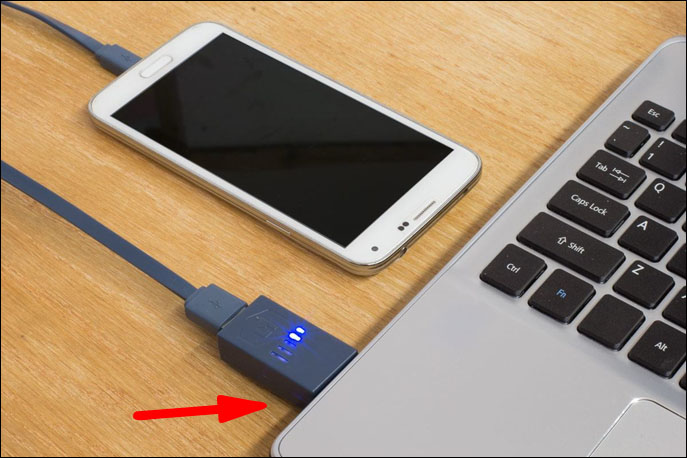Если вы пользователь Android, вы, вероятно, скачали одно или два приложения, которые не совсем подходят для того, что вам нужно. Может быть, он недостаточно интуитивно понятен для использования, а навигация по меню затруднена, а может быть, в других приложениях есть лучшие функции. Это может расстраивать, когда ваше любимое приложение не работает так, как должно быть! К счастью, есть способ перейти на более раннюю версию приложения для Android, чтобы больше не беспокоиться об этих проблемах.

В этой статье мы покажем вам шаги, которые необходимо предпринять для перехода на более раннюю версию любого приложения на Android.
Как понизить версию приложения на Android?
Каждый раз, когда разработчик получает новое обновление приложения, Google Play автоматически выполняет обновление, по сути выполняя обновление до последней версии приложения. Обновление обычно происходит в фоновом режиме без вашего ведома. В результате вы можете столкнуться с тем, что вам придется работать с версией приложения, которая либо слишком глючна для использования, либо слишком сложна, либо просто не имеет функций, необходимых для вашего образа жизни. Понижение версии приложения возвращает его к более старой версии.
Способы понизить версию приложения на Android
Понижение версии приложения происходит в двух формах: с корневым доступом или без него. Давайте посмотрим на разницу.
Имея root-доступ, ваше устройство должно быть рутировано. Получение root-прав - это процесс разблокировки операционной системы устройства для получения административных привилегий. К ним относятся изменение программного кода и установка приложений, которые обычно блокируются производителем. Получение root-прав эквивалентно взлому на устройствах iOS.
Получение root-прав - рискованный процесс. Внесение изменений в код производителя делает ваше устройство более уязвимым для хакеров и вредоносных программ. Кроме того, вы теряете гарантию на свой телефон. Однако рутированное устройство дает большую свободу. Вы даже можете удалить встроенные приложения, которые вам не нужны.
Понижение версии приложения без корневого доступа означает, что вы вернетесь к более старой версии вашего любимого приложения без разблокировки операционной системы. Это то, что опытные разработчики называют «безопасным» методом перехода на более раннюю версию, поскольку он сопряжен с меньшим риском. Если вы решите переустановить последнюю версию приложения, вы сделаете это без проблем. Единственная загвоздка в том, что вам не доступны десятки приложений, которых нет в официальном магазине приложений производителя.
Теперь давайте посмотрим, что нужно сделать для перехода на более раннюю версию приложения на Android - с корневым доступом и без него.
Как понизить версию приложения на Android с рутом?
Для пользователей с root-правами выполнить переход на более раннюю версию не так уж сложно. Чтобы понизить версию своего устройства, выполните следующие действия:
- Перейдите в папку, в которой хранится приложение, и удалите его APK-файл. Файл APK на самом деле является устанавливаемой частью приложения. Навигация по файловой системе Android с правами суперпользователя позволяет легко найти, где ваше устройство хранит свои приложения.
- После этого перейдите к нескольким каталогам и загрузите другую версию из Google Play или где-либо еще. При этом убедитесь, что новая версия совместима с вашим устройством. Кроме того, убедитесь, что вы можете отслеживать расположение новых файлов APK в локальном хранилище.
- Загрузите AppDowner, стороннее приложение, которое помогает устанавливать приложения на рутированные устройства.
- После установки AppDowner выберите новые файлы APK в локальном хранилище.
- Нажмите «Установить APK». С этого момента AppDowner сможет завершить работу.
Как понизить версию приложения на Android без рута?
Если вы решите использовать более безопасный подход и перейти на более раннюю версию без рута, вы можете сделать это тремя способами:
1. Удаление самых последних обновлений.
Не все обновления работают должным образом. Например, если на вашем устройстве установлена устаревшая версия Android, последняя версия вашего любимого приложения может быть несовместима со старой операционной системой вашего устройства. В этих обстоятельствах вам необходимо удалить самые последние обновления. Вот как это сделать:
- Откройте "Настройки" вашего телефона. Настройки имеют форму шестеренки.
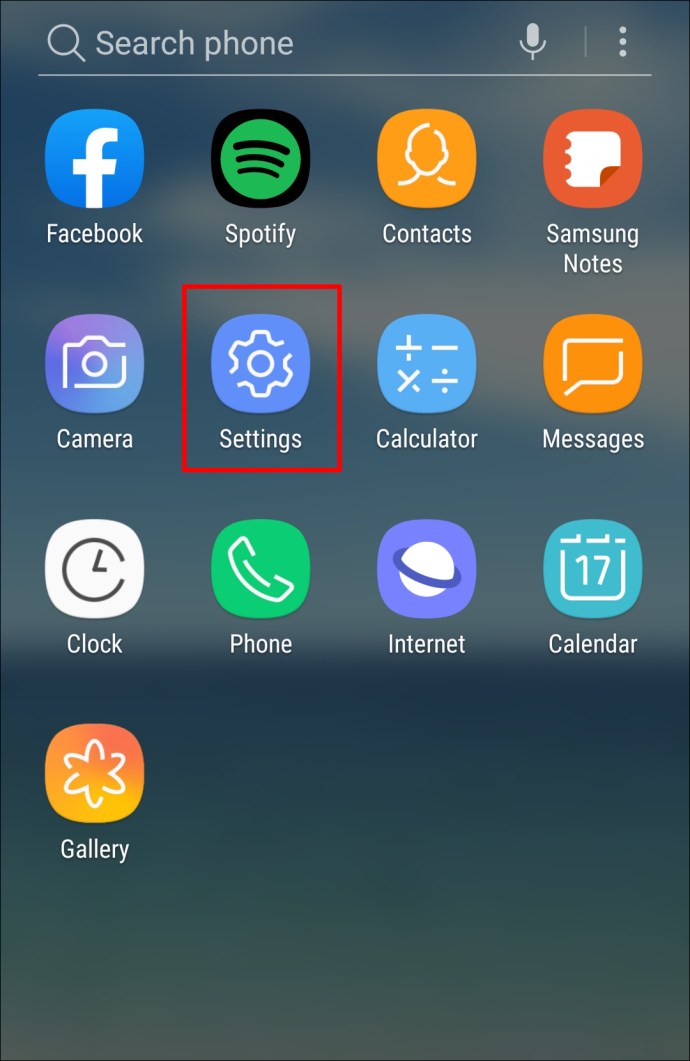
- Нажмите на «Приложения».
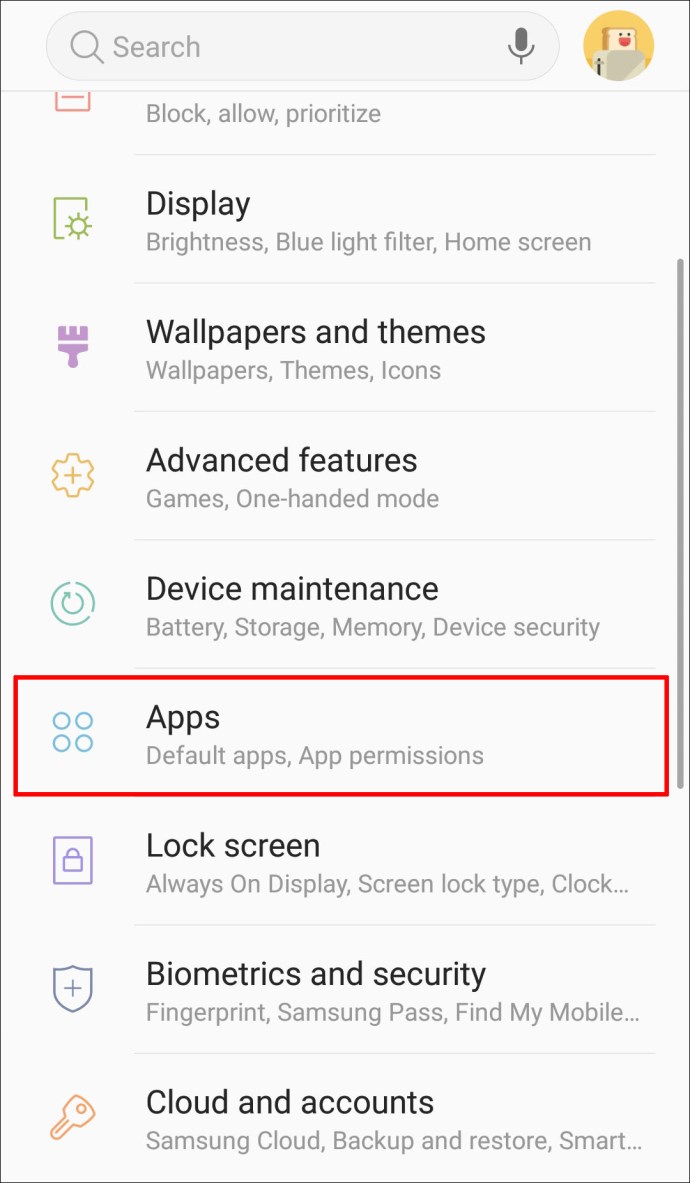
- Откройте приложение, версию которого вы хотите понизить.
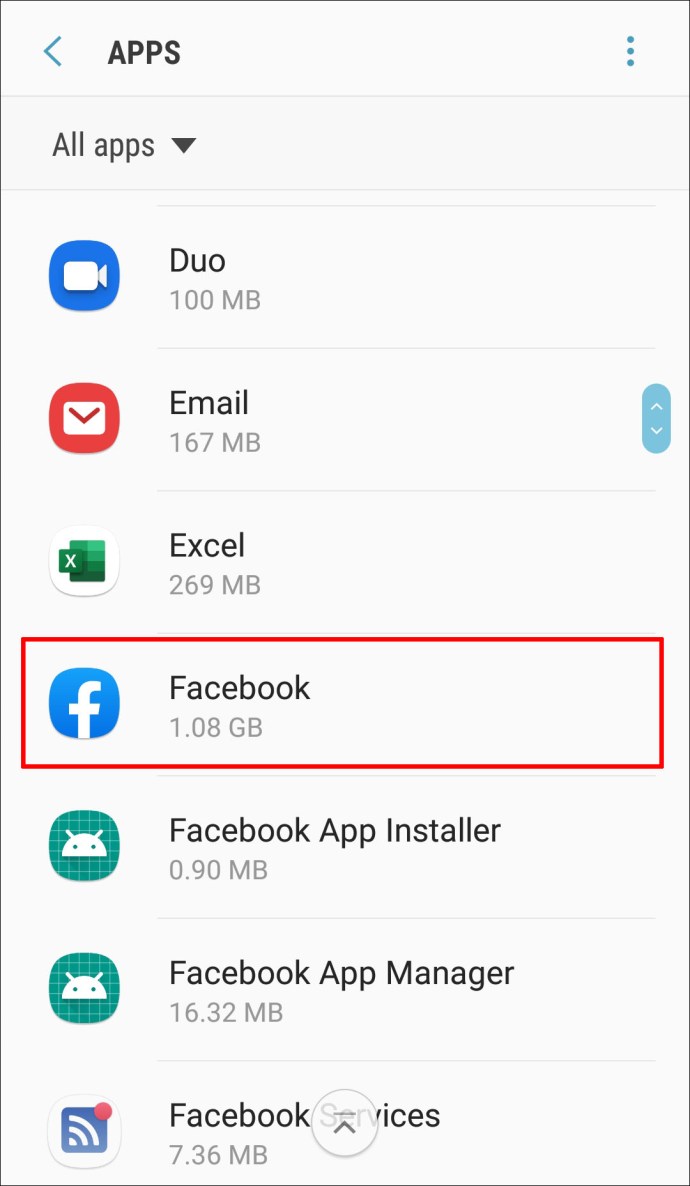
- Нажмите на «Принудительный останов». Это переведет приложение в неактивное состояние на время перехода на более раннюю версию.
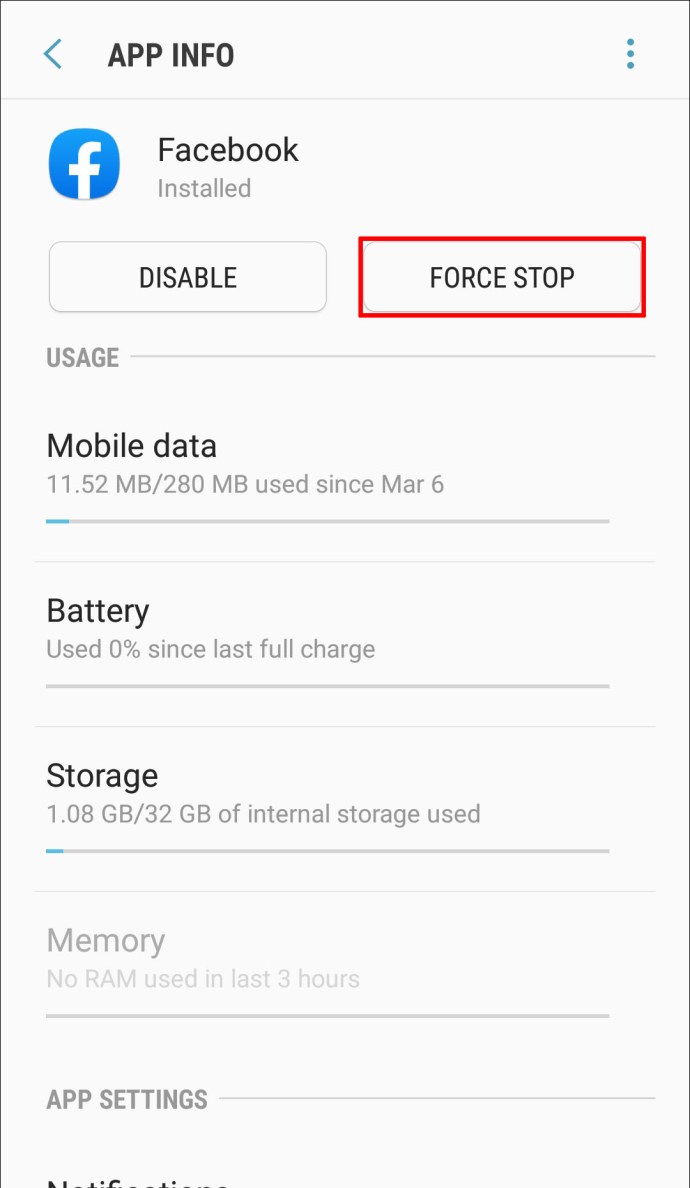
- Нажмите на многоточие (три точки в правом верхнем углу экрана).
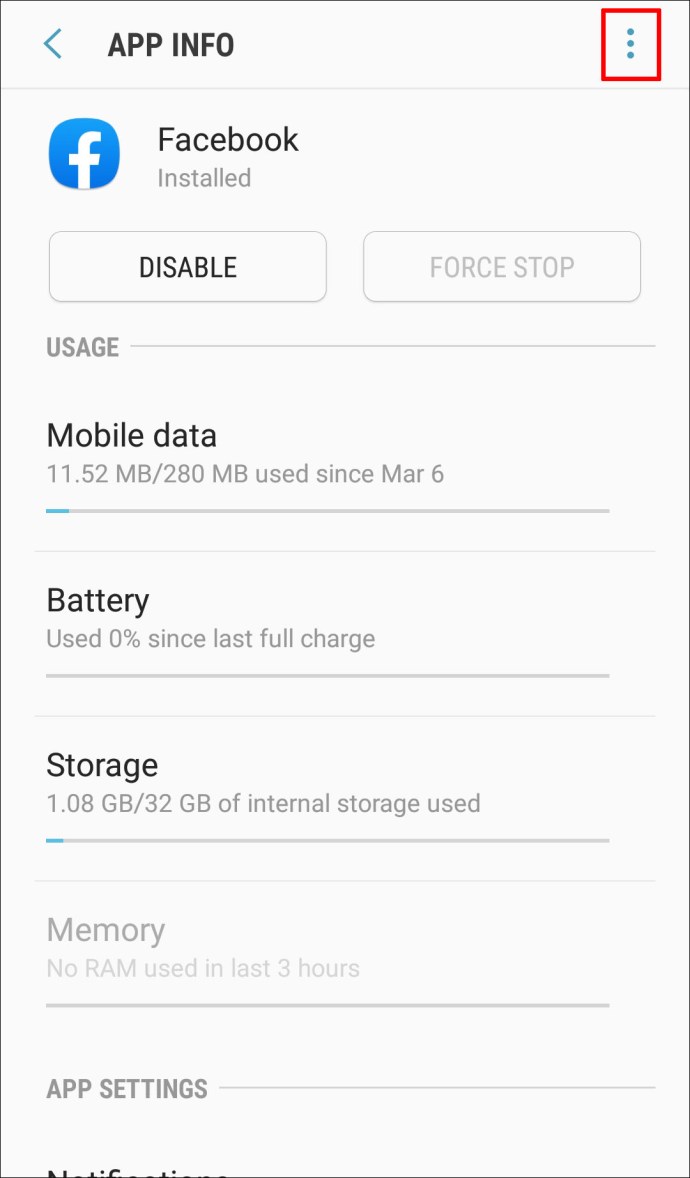
- Нажмите на «удалить обновления». На этом этапе ваше устройство попросит вас подтвердить, что вы хотите заменить приложение заводской версией.
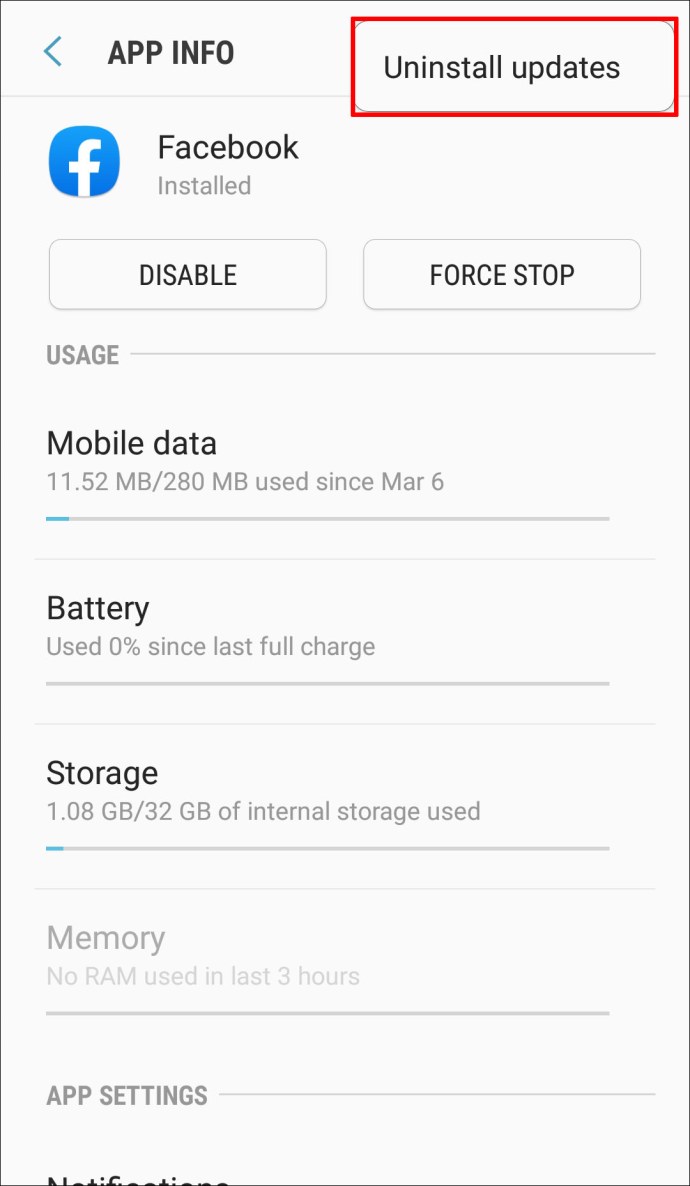
- Нажмите «ОК» для подтверждения.
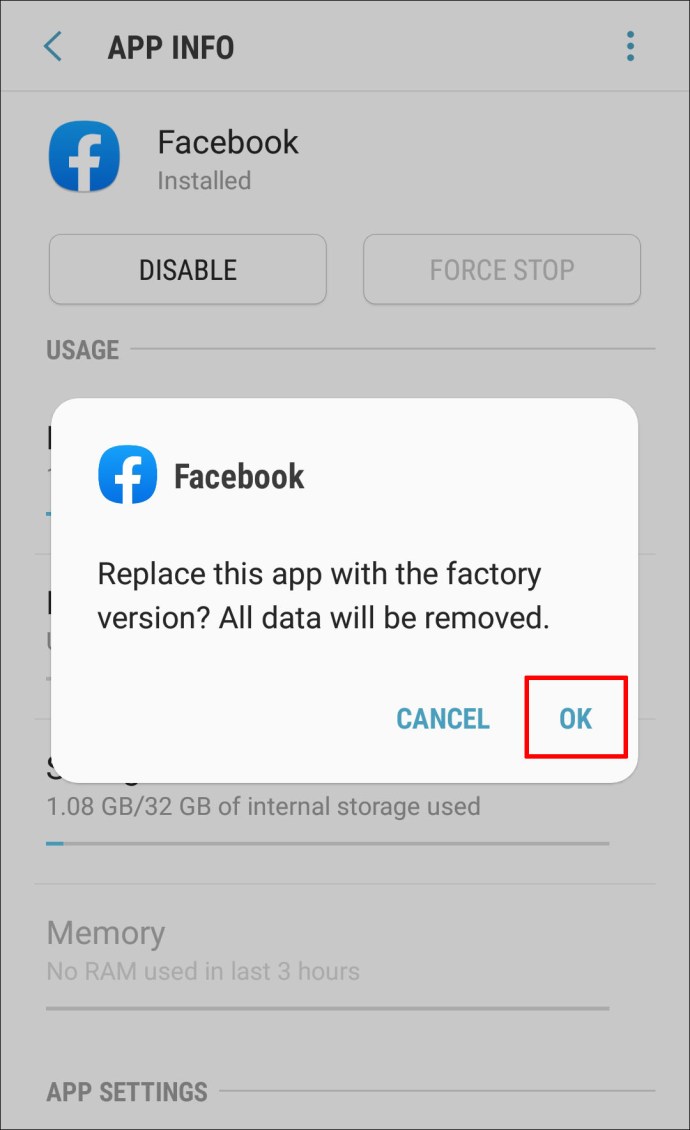
На этом этапе вы восстановите самую базовую версию приложения, которая должна работать без каких-либо проблем. Единственная проблема с этим подходом заключается в том, что он может работать не для всех приложений. Некоторые обновления некоторых приложений просто невозможно удалить.
2. Установка более старой версии из стороннего магазина приложений
В настоящее время вы не можете перейти на более раннюю версию приложения прямо из Google Store. Однако вы можете легко найти более старые версии самых популярных на сегодняшний день приложений в сторонних магазинах приложений. К ним относятся ApkMirror, UpToDown и ApkPure. Теперь давайте воспользуемся ApkMirror, чтобы продемонстрировать, что вам нужно сделать, чтобы понизить версию выбранного приложения:
- Открыть настройки."
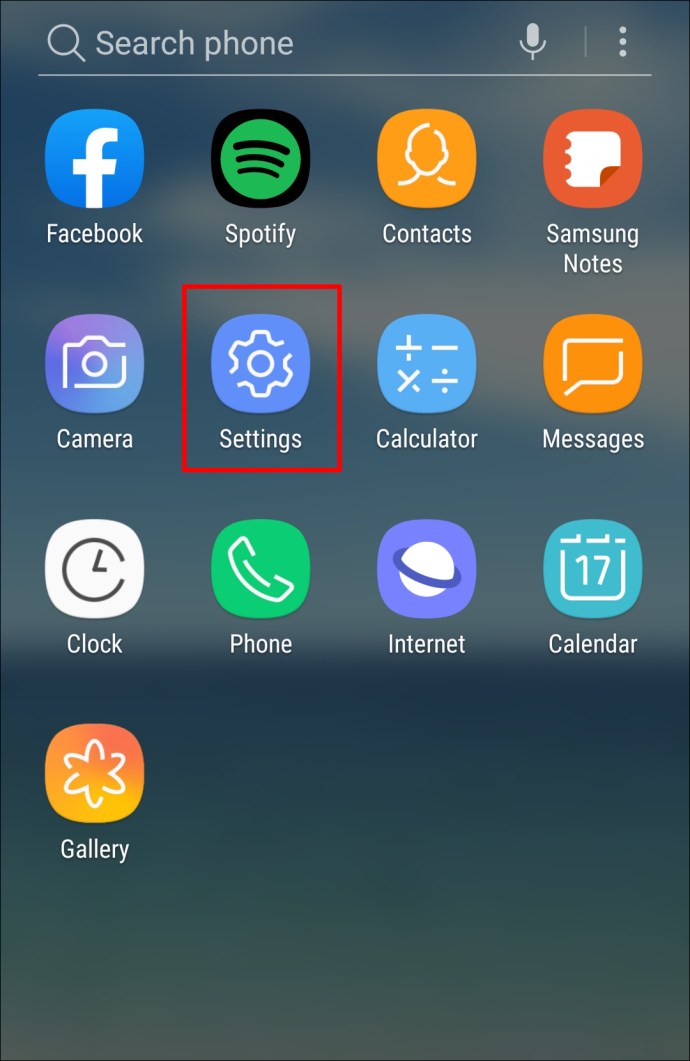
- Нажмите на «Приложения».
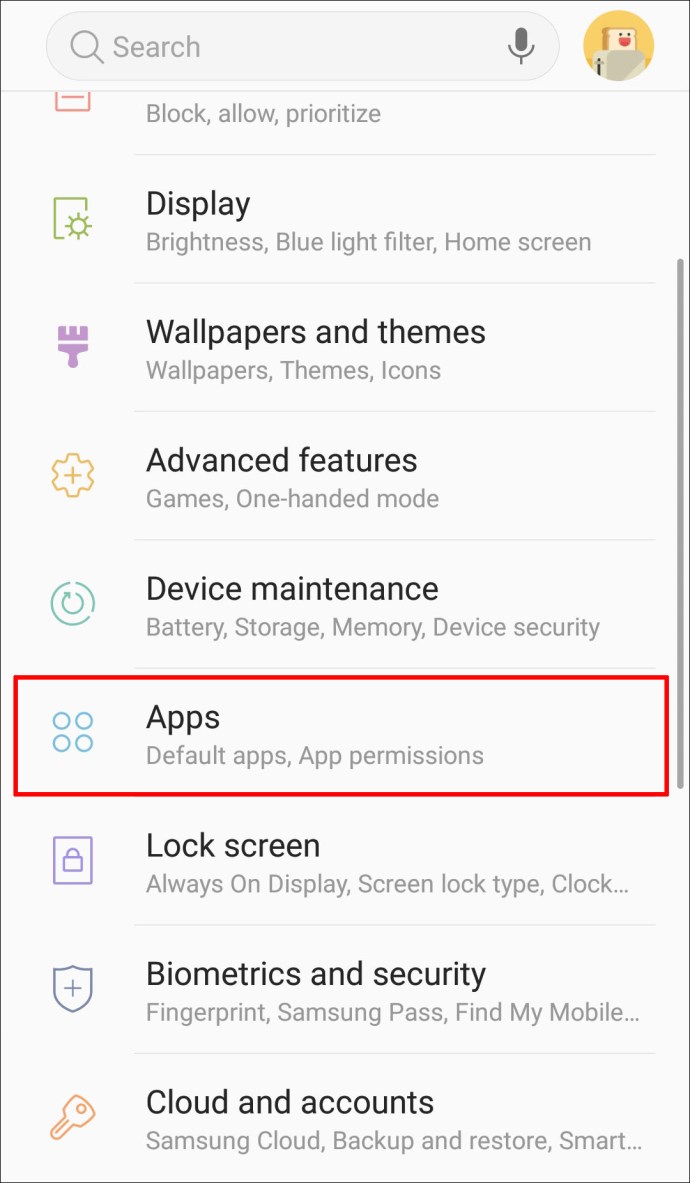
- Откройте приложение, версию которого вы хотите понизить.
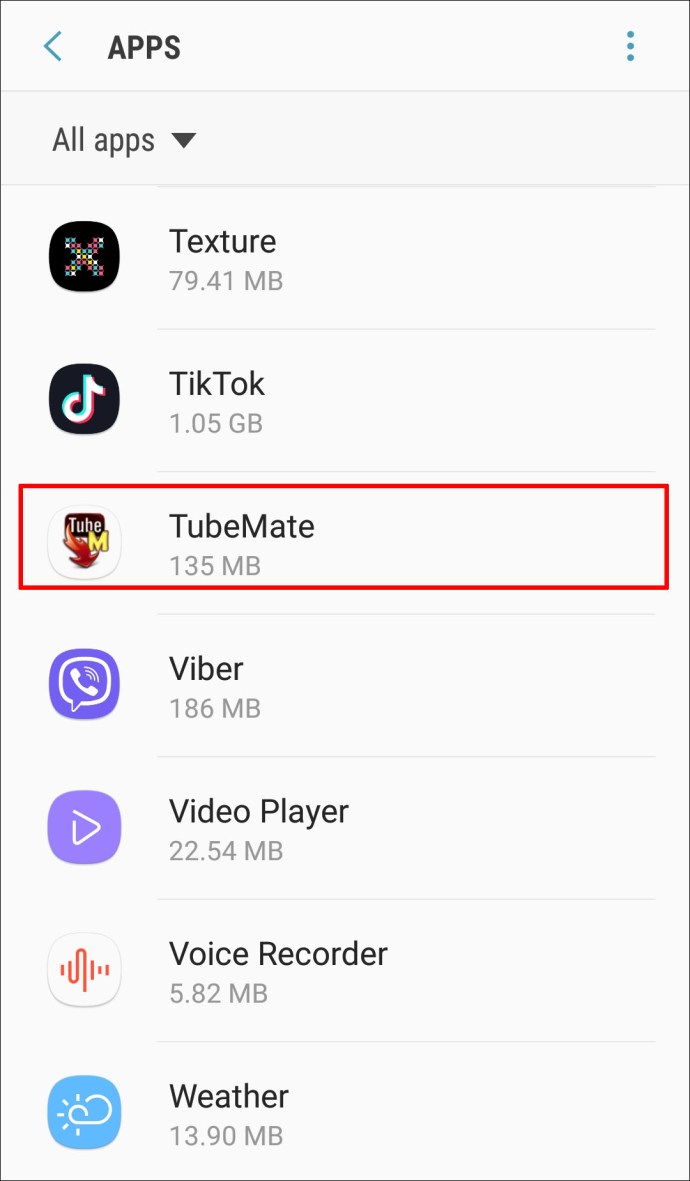
- Нажмите на «Удалить». Это удалит текущую версию приложения с вашего устройства.
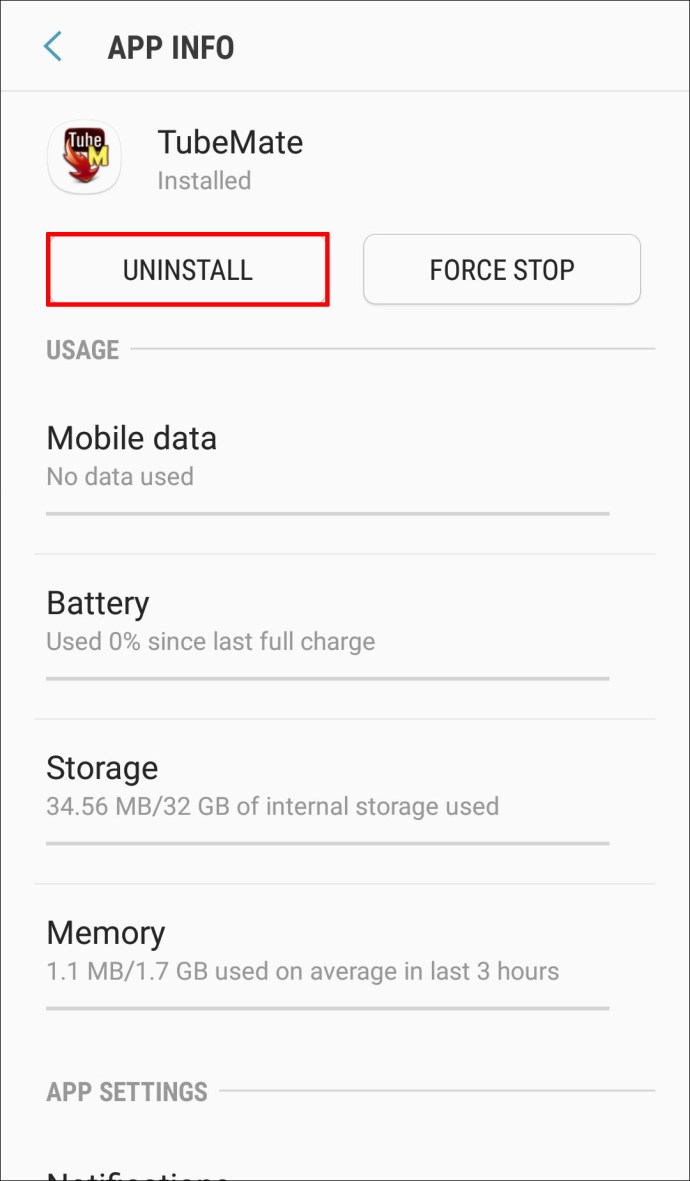
- Нажмите «Безопасность» и установите флажок «Неизвестные источники». Это гарантирует, что ваша система принимает сторонние приложения.
- Зайдите в ApkMirror и скачайте нужную версию приложения.
- Установите приложение на свое устройство.
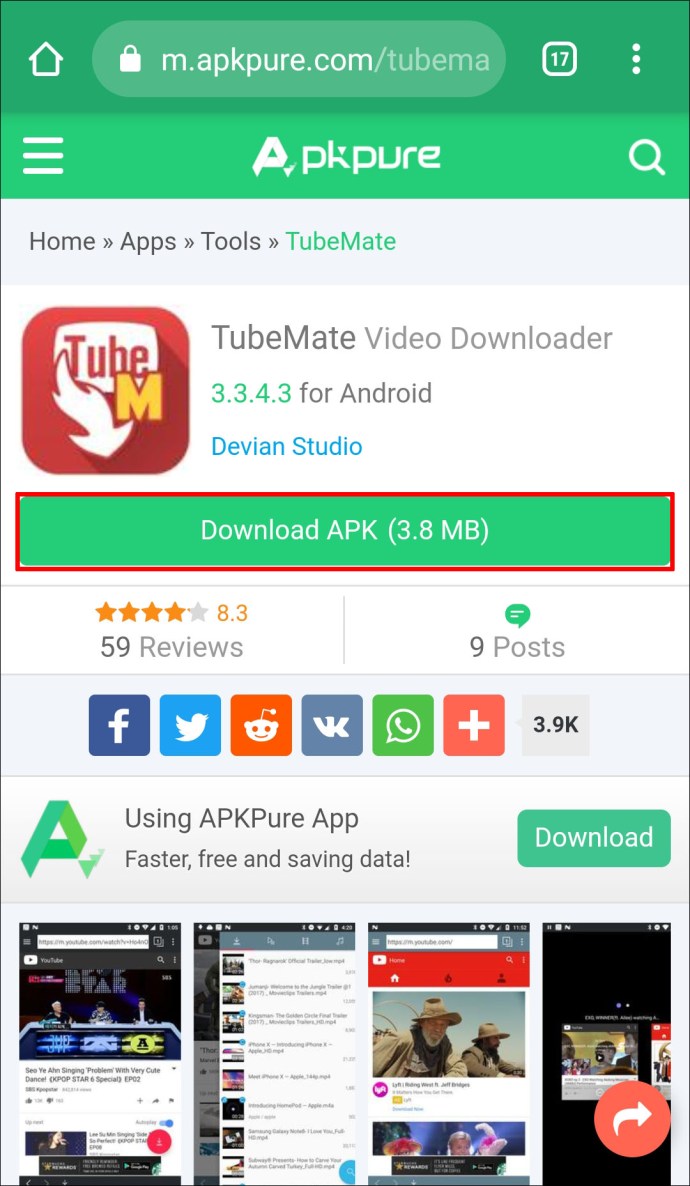
Проблема с этим подходом заключается в том, что вы теряете все данные своего приложения. Поэтому перед удалением текущей версии обязательно сделайте резервную копию своих данных.
3. Понижение версии с помощью Android Debug Bridge (ADB)
Необходимость начинать с нуля после потери всех данных приложения может сильно раздражать. К счастью, есть способ избежать этого. Он включает в себя Android Debug Bridge, инновационный метод, используемый для безопасного выполнения команд и установки приложений на ваше устройство.
Перед тем, как начать процесс, вы должны сделать две вещи:
- Включите на телефоне отладку по USB.
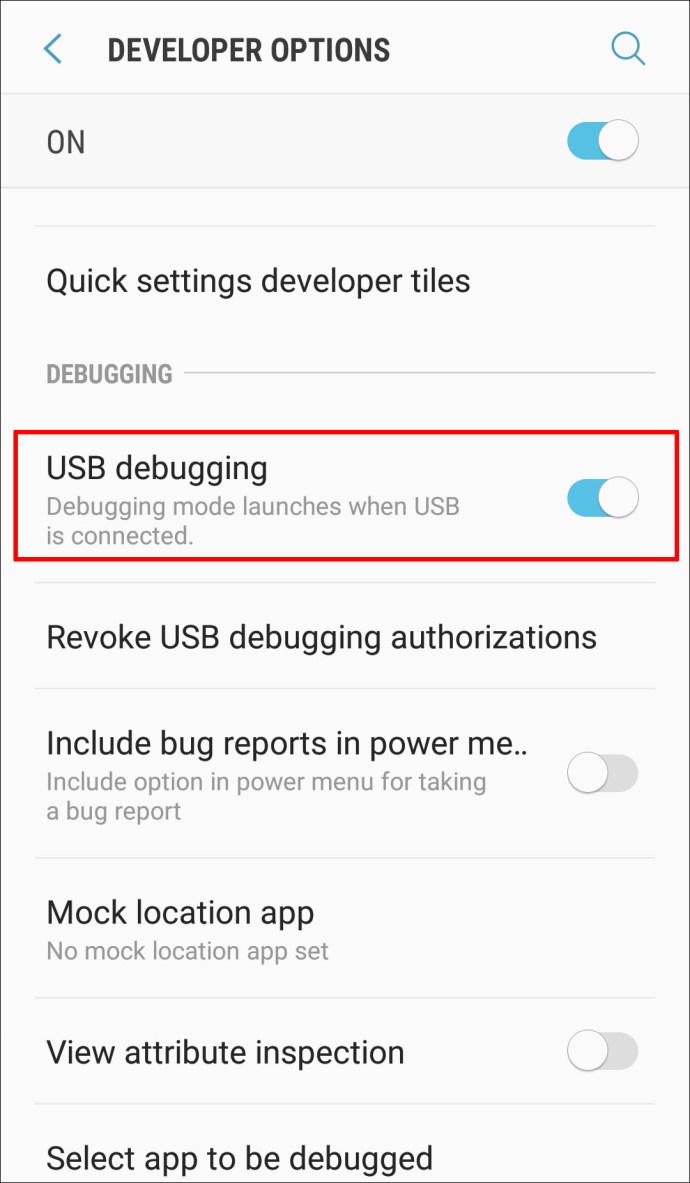
- Установите на свой компьютер драйверы Fastboot и ADB.
Как только это будет решено, сделайте следующее:
- Подключите устройство Android к компьютеру с помощью кабеля USB.
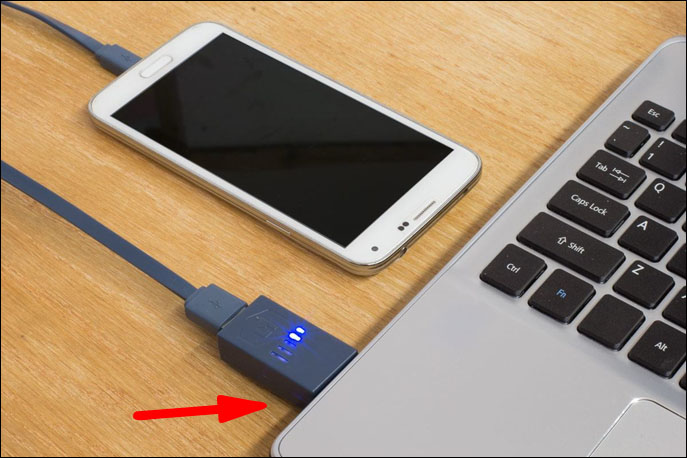
- Разрешить отладку по USB.
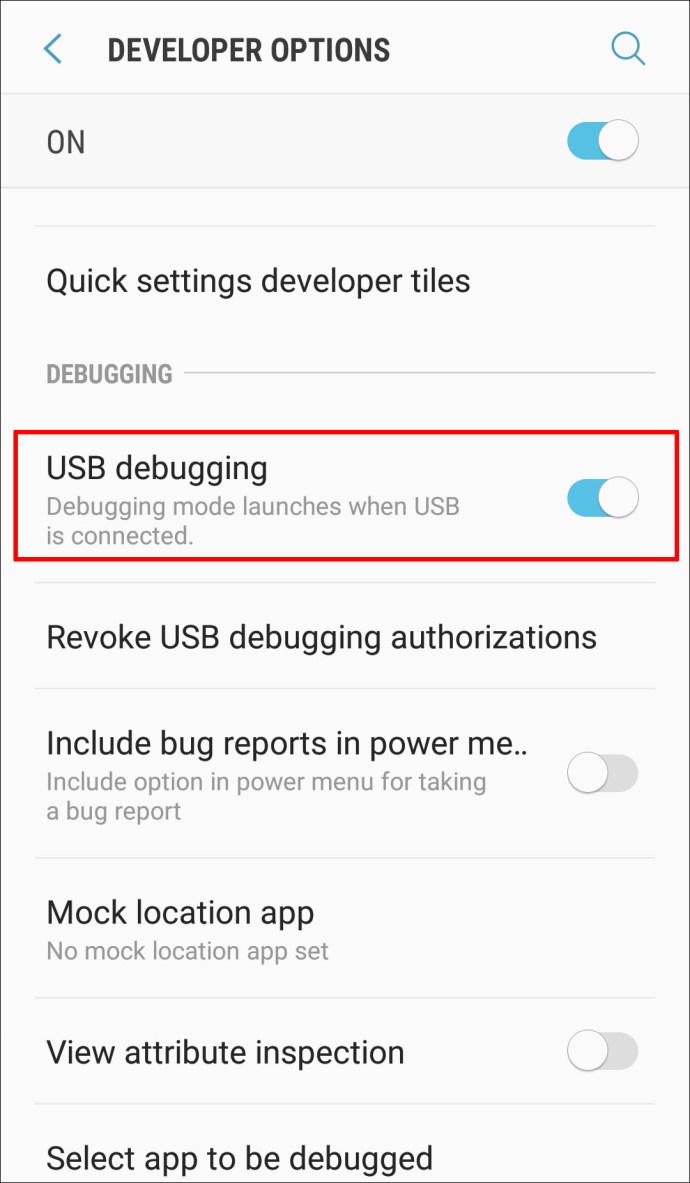
- Скачайте APK-файлы нужной вам версии приложения.
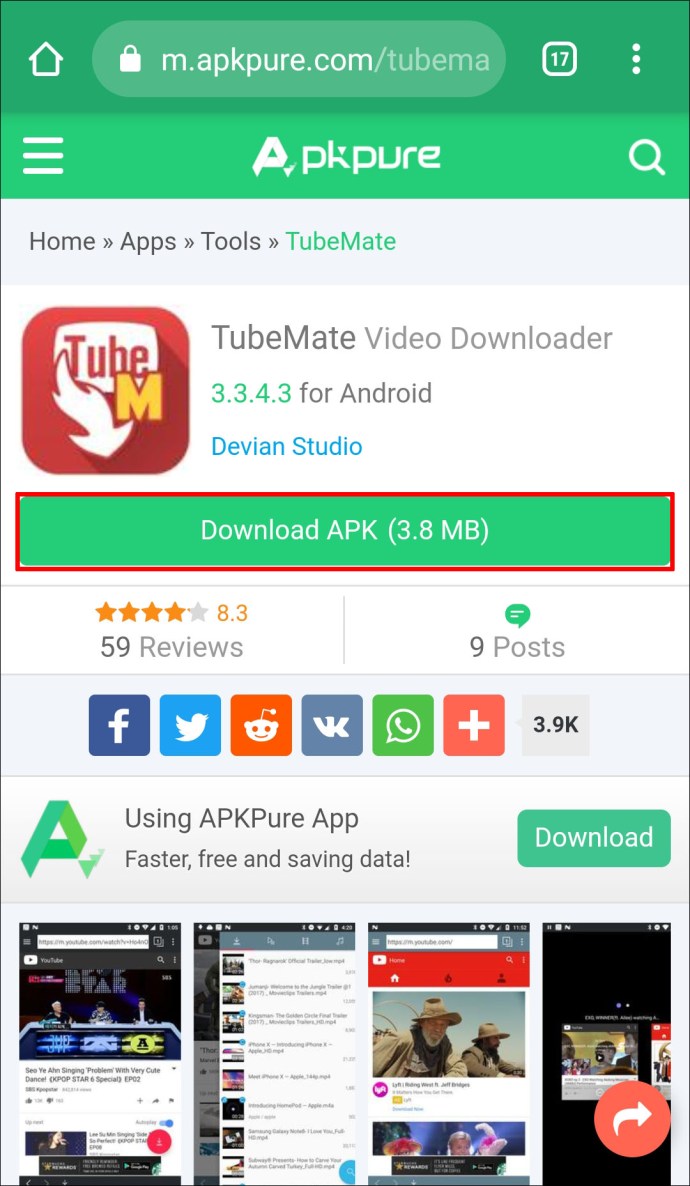
- Скопируйте файлы APK и вставьте их в папку с инструментами ADB.
- Находясь в папке ADB, удерживайте клавишу «shift» и щелкните правой кнопкой мыши пустое место.
- В появившемся контекстном меню нажмите «Открыть окно PowerShell здесь». Это должно открыть командное окно.
- Выполните следующую команду:
adb push app.apk /sdcard/app.apkadb shell pm install -r -d /sdcard/app.apk
В приведенной выше команде «app.apk» должно быть именем загруженного файла APK. Например, если вы переходите на более раннюю версию Instagram, команда должна выглядеть следующим образом:
adb shell pm install -r -d /sdcard/instagram.apkadb push instagram.apk /sdcard/instagram.apk
После успешного выполнения указанной выше команды вы перейдете на более раннюю версию приложения. Вы можете открыть приложение как обычно.
Дополнительные ответы на часто задаваемые вопросы
Потеряю ли я свои данные при понижении версии моего приложения для Android?
Это зависит от используемого метода. Если вы удалите текущую версию и замените ее более старой версией из стороннего магазина приложений, вы потеряете все свои данные. Если вы перейдете на более раннюю версию с помощью ADB, вы сохраните все свои данные.
Могу ли я перейти на последнюю версию после перехода на более раннюю версию моего приложения для Android?
Да, ты можешь! Вам просто нужно зайти в Google Store и установить текущую версию приложения. Вы также можете получить его в сторонних магазинах приложений.
Безопасно ли рутировать мой Android?
Если вы не устанавливаете какое-либо программное обеспечение, которое может поставить под угрозу ваше устройство, или не отправляете ваши личные данные через Интернет, рутирование будет полностью безопасным и выгодным по многим причинам. Устройства с root-доступом могут позволить пользователям делать такие вещи, как использование пользовательских прошивок и сторонних приложений, которые часто не поддерживаются операторами связи.
Выберите то, что лучше всего подходит для вас
Частые обновления приложений необходимы, особенно для безопасности вашего устройства, но не все обновления могут работать на вашем устройстве. Некоторые могут изменить внешний вид и общий дизайн вашего любимого программного обеспечения и сделать его менее интуитивно понятным. Всякий раз, когда вы попадаете в такую ситуацию, всегда можно выбрать более раннюю версию приложения. Благодаря этой статье у вас теперь есть пошаговые инструкции по понижению версии любого Android-приложения на рынке.
Каков ваш опыт перехода на более раннюю версию приложения? Дайте нам знать в комментариях ниже.